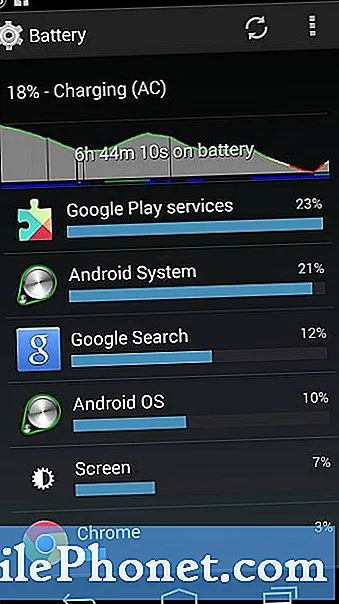Sisältö
Tässä viestissä käsittelen ongelmaa, joka liittyy Samsung Galaxy S5: een (#Samsung # GalaxyS5), joka kieltäytyy hyväksymästä oletukseksi asetettavaa sovellusta. Yksi parhaista esimerkeistä on, kun avaat linkin, esimerkiksi Facebookista, ja puhelin kehottaa sinua valitsemaan sovelluksen, jota käytetään linkin avaamiseen. Käyttäjä valitsee luonnollisesti haluamasi sovelluksen ja valitsee Aina-vaihtoehdon, jotta häntä ei enää tarvitse valita tulevaisuudessa.
Galaxy S5 ei tallenna oletusselainta
Ongelma: Minulla on ollut ongelma siitä lähtien, kun sain puhelimen, kun napsautat linkkiä ja se kysyy, mitä sovellusta haluat käyttää kromia tai exploreria, ja napsautan kromia, ja käytän sitten aina, se ei koskaan tallenna mieltymyksiäni. Samaa tapahtuu, kun laatikko aina aukeaa, se ei vain tallenna. Kuinka voin korjata tämän?
Mahdollinen ratkaisu: Näin tapahtuu (tosin ei aina), kun puhelimeesi on asennettu useita verkkoselaimia. Yritä ymmärtää tämä: ennen Chrome-selaimen asentamista puhelimellasi oli varastossa oleva selain (Internet) asetettu oletussovellukseksi verkkosivujen avaamiseen. Asennuksen jälkeen kumpaakaan ei asetettu oletukseksi yksinkertaisesti siksi, että jo on olemassa kaksi sovellusta, jotka palvelevat samaa tarkoitusta, ja Galaxy S5, joka on “älykäs” puhelin, antaa sinun valita, mitä oletuksena käyttää. Kun valitset yhden ja seuraat sitä valitsemalla Aina, puhelimen ei pitäisi kysyä sinulta samaa, kun seuraavan kerran avaat linkin. Joten mikä aiheutti tämän ongelman, on jonkinlainen häiriö, ja sinulla on todella muutama vaihtoehto, miten se voidaan ratkaista:
Tyhjennä molempien sovellusten oletusasetukset
Olet jo valinnut sovelluksen ja valinnut vaihtoehdon Aina, mutta puhelin kysyy edelleen kumpaakin - tyhjennä oletukset ja aloita alusta.
- Napauta missä tahansa aloitusnäytössä Sovellukset.
- Napauta Asetukset.
- Vieritä kohtaan SOVELLUKSET ja napauta sitten Sovellusten hallinta.
- Pyyhkäise oikealle LADATTU-näyttöön.
- Vieritä kohtaan Chrome ja napauta sitä.
- Napauta Tyhjennä oletukset.
Tee sama asia Internet-sovellukselle ja yritä sitten avata linkki vielä kerran, jotta puhelin antaa sinun valita uudelleen. Tämä yksinkertainen menettely korjaa tavallisesti tämän ongelman paitsi selaimelle myös muille sovelluksille.
Poista Chrome ja asenna se uudelleen
Jos ensimmäinen menettely epäonnistui, tämä saattaa vain korjata sen sinulle. Poista Chrome-sovelluksen asennus ja lataa uusi kopio Play Kaupasta. Sovelluksen asennuksen poistaminen pakottaa järjestelmän asettamaan varastoselaimen oletussovellukseksi, kun taas uudelleenasentaminen antaa käyttäjän valita käytettävän. Tämä osoittautui tehokkaaksi myös tällaiseen ongelmaan:
- Napauta missä tahansa aloitusnäytössä Sovellukset.
- Napauta Asetukset.
- Vieritä kohtaan SOVELLUKSET ja napauta sitten Sovellusten hallinta.
- Pyyhkäise oikealle LADATTU-näyttöön.
- Vieritä kohtaan Chrome ja napauta sitä.
- Napauta Poista asennus.
Lataa nyt se Play Kaupasta ja yritä avata linkki ja valitse sitten oletussovellus.
Nollaa sovelluksen asetukset
Nyt tämä menettely on yleinen vianmääritysmenettely, joka on myös osoittautunut tehokkaaksi. Tämä on kaikkien sovellusten tyhjentäminen oletustoiminnoista ja antaa käyttäjän valita, kumpi tehdään oletusasetukseksi tietylle toiminnolle. Se vaikuttaa kaikkiin sovelluksiin, joten varokaa tätä:
- Napauta missä tahansa aloitusnäytössä Sovellukset.
- Napauta Asetukset.
- Vieritä kohtaan SOVELLUKSET ja napauta sitten Sovellusten hallinta.
- Pyyhkäise oikealle LADATTU-näyttöön.
- Kosketa Viimeisimmät sovellukset -näppäintä.
- Napauta Palauta sovelluksen asetukset.
- Napauta Palauta sovellukset.
- Käynnistä puhelin uudelleen.
Pyyhi välimuistiosio
Oli myös joitain käyttäjiä, jotka ilmoittivat välimuistiosion pyyhkimisen korjaavan ongelmat, jotka liittyvät siihen, että asetuksia ei voitu määrittää. Se on myös yleinen vianmääritysmenettely, mutta kannattaa kokeilla, jos kaikki muu epäonnistuu tai ainakin ennen kuin päätät tehdä tehdasasetusten palautuksen.
- Sammuta laite.
- Paina ja pidä painettuna seuraavia kolmea painiketta samanaikaisesti: äänenvoimakkuuden lisäysnäppäin, kotinäppäin ja virtanäppäin.
- Kun puhelin värisee, vapauta virtapainike, mutta pidä äänenvoimakkuuden lisäysnäppäintä ja Koti-näppäintä painettuna.
- Kun Android-järjestelmän palautusnäyttö tulee näkyviin, vapauta Äänenvoimakkuuden lisäys- ja Koti-näppäimet.
- Korosta ”pyyhi välimuistiosio” painamalla äänenvoimakkuuden vähennysnäppäintä.
- Paina virtapainiketta valitaksesi.
- Kun pyyhi välimuistiosio on valmis, ”Käynnistä järjestelmä uudelleen nyt” on korostettu.
- Käynnistä laite uudelleen painamalla virtapainiketta.
Galaxy S5: n oletuskäynnistintä ei voi asettaa
Ongelma: Droid-kaveri, tarvitsen apuasi, koska Galaxy S5 -laitteeni alkaa nyt toimia hulluna minuun. Ok, ennen kaikkea muuta puhelimeni on jo yli vuoden vanha, ei juurtunut, ja kaikki siinä on varastossa. En edes käytä kolmannen osapuolen kantorakettia (mutta käytin aiemmin). Minun ongelmani on kantoraketissa. Joka kerta kun painan Koti-näppäintä, minulta kysytään "Suorita toiminto käyttämällä…", niin siellä on pari vaihtoehtoa; Touchwiz ja Touchwiz helppoa. Yritin valita molemmat, mutta minua kuitenkin kehotetaan valitsemaan joka kerta. Kuinka voin korjata tämän?
Mahdollinen ratkaisu: Puhelimen uudelleenkäynnistys oletuskäynnistimen valitsemisen jälkeen voi korjata ongelman, joten kokeile ensin. Jos se ei kuitenkaan toiminut, yritä tyhjentää tämän tehtävän hoitavan palvelun välimuisti ja tiedot. Noudata näitä ohjeita ...
- Napauta missä tahansa aloitusnäytössä Sovellukset.
- Napauta Asetukset.
- Vieritä kohtaan SOVELLUKSET ja napauta sitten Sovellusten hallinta.
- Pyyhkäise oikealle LADATTU-näyttöön.
- Vieritä kohtaan SetDefaultLauncher ja napauta sitä.
- Napauta Tyhjennä välimuisti.
- Napauta Tyhjennä tiedot, OK.
Mielestäni siinä on kaikki.
Toivon, että tämä viesti voi auttaa sinua jotenkin. Kiitos lukemisesta ja toivotamme sinulle kaikkea hyvää!
Ota yhteyttä meihin
Olemme aina avoimia ongelmallesi, kysymyksiisi ja ehdotuksiisi, joten ota rohkeasti yhteyttä täyttämällä tämä lomake. Tuemme kaikkia saatavilla olevia Android-laitteita ja olemme tosissamme tekemisessämme. Tämä on ilmainen palvelumme, jota emme veloita sinulta senttiäkään. Huomaa kuitenkin, että saamme satoja sähköposteja päivittäin, ja on mahdotonta vastata jokaiseen niistä. Mutta voit olla varma, että luemme jokaisen saamamme viestin. Niille, joille olemme auttaneet, levitä sanaa jakamalla viestit ystävillesi tai vain pitämällä Facebook- ja Google+ -sivumme tai seuraamalla meitä Twitterissä.